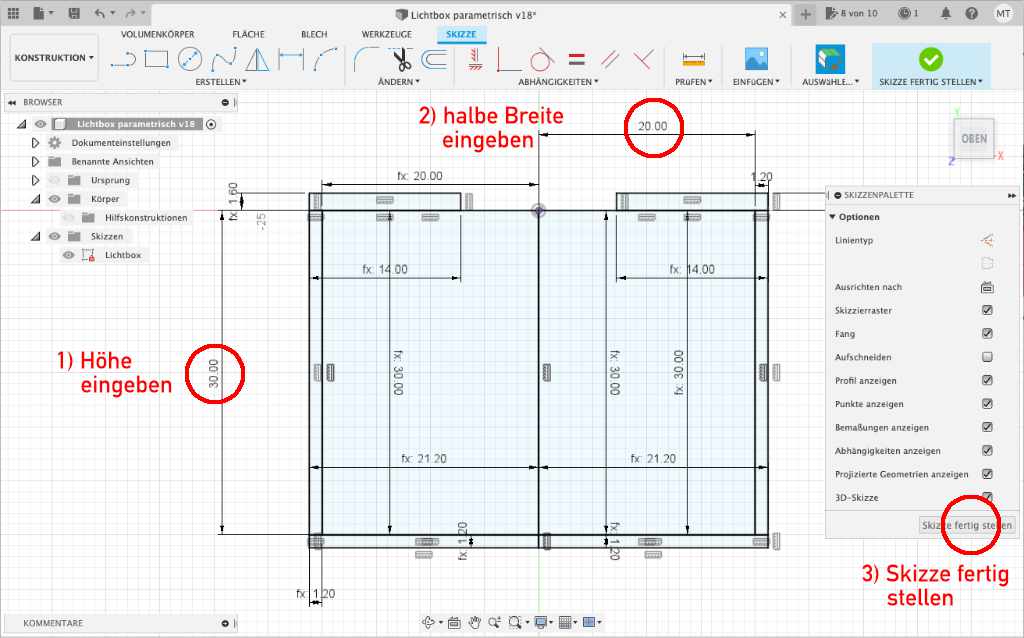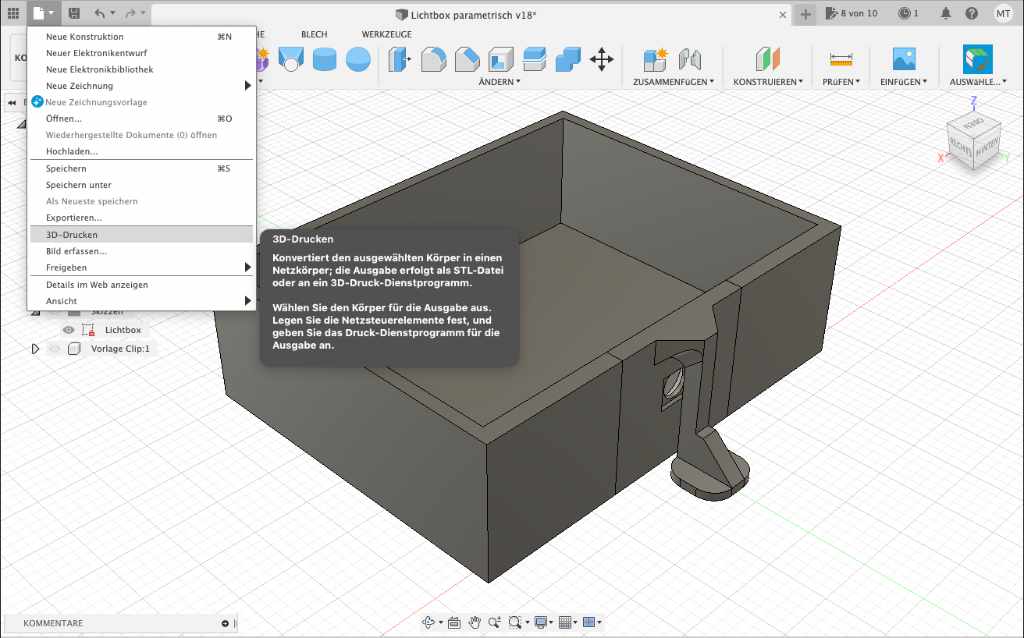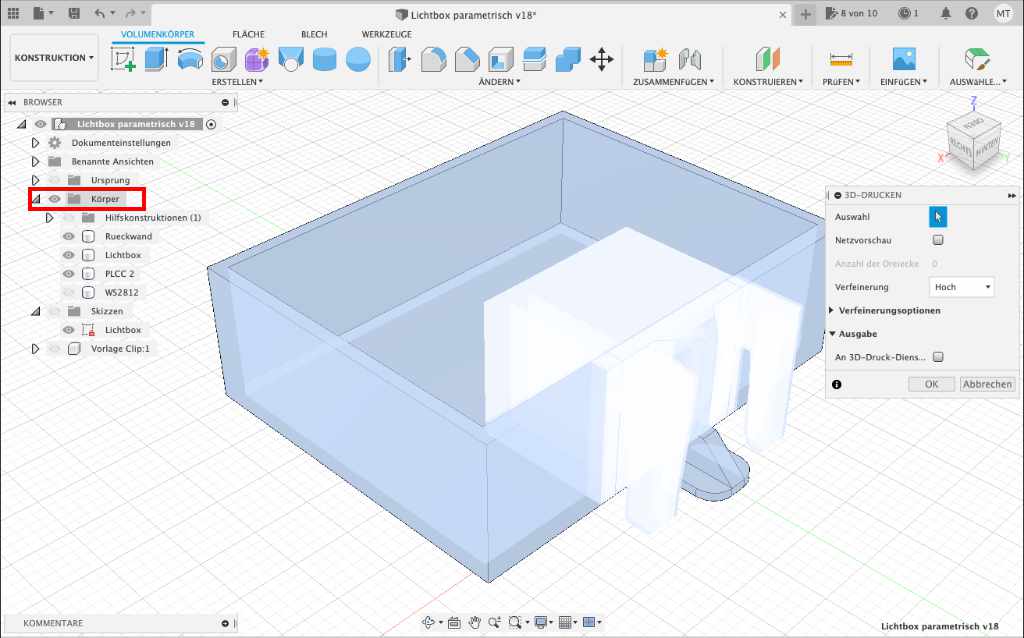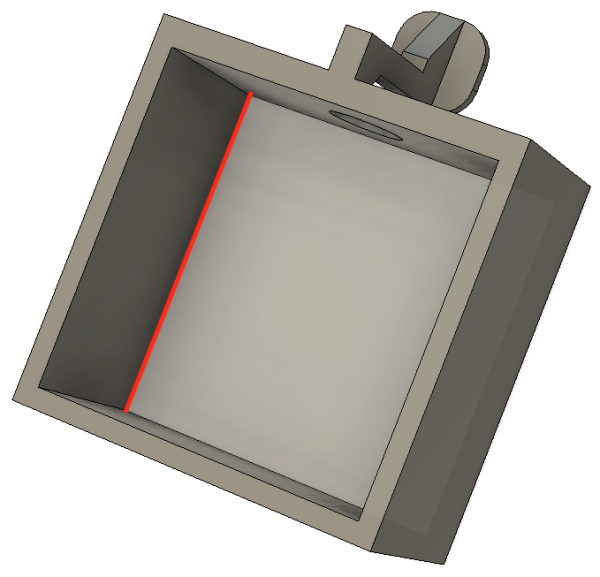Der Einstieg in die MobaLedLib:
Stammtische
Die wichtigsten Seiten & Links:
aktuell verwendete Versionen
- offizieller Release
- aktuelle Betaversion
Python MobaLedLib
Workshops
Verwendung mit der MoBa-Zentrale
Steuerung der MobaLedLib-Effekte
Erste Hilfe
Bewegung mit der MLL
Servoplatine
Relaisplatine
WS2811-BiPol
Sound mit der MLL
JQ6500
MP3-TF-16P
Hauptplatine
Servoplatine
Sounddateien
Anwendungsbeispiele:
-
- Nachternhausen - Erfahrungen mit der MobaLedLib